联想M7206w是一款具有无线功能的激光打印机,它支持WiFi连接,可以方便地通过无线网络进行打印,避免了传统有线连接的不便。对于一些新手用户,可能不太清楚如何设置WiFi连接,本文将详细介绍如何连接联想M7206w打印机到WiFi网络,帮助您顺利完成设置并开始无线打印。

一、准备工作
在开始操作之前,确保以下准备工作已经完成:
1、WiFi网络正常工作:确保家里或办公室的无线网络正常,WiFi信号强且稳定。了解WiFi的SSID(网络名称)和密码,这些信息将用于连接打印机。
2、打印机已开机:确保联想M7206w打印机已经接通电源,并处于开机状态。
3、电脑或手机:如果要进行打印,确保计算机或手机与打印机连接到同一个WiFi网络。
二、通过控制面板连接WiFi
联想M7206w打印机支持通过控制面板直接进行WiFi设置。以下是具体的步骤:
步骤1:打开打印机控制面板
按下打印机的“电源”按钮,确保打印机已打开。打印机的控制面板将显示屏幕,通常屏幕上会显示当前打印机的状态或错误信息。
步骤2:进入WiFi设置菜单
在控制面板上,找到并点击“菜单”或“设置”按钮。这将打开打印机的设置界面。
使用方向键浏览菜单,选择“网络设置”或“WiFi设置”选项。具体名称可能会根据打印机型号和固件版本有所不同,但大体上都可以在“网络设置”部分找到相关选项。
步骤3:选择无线网络设置
在“WiFi设置”菜单下,选择“无线设置向导”或“WiFi设置”。此时,打印机会开始搜索附近的WiFi网络,并显示扫描到的所有可用网络列表。

步骤4:选择WiFi网络
在屏幕上显示的可用WiFi网络中,选择你想连接的无线网络(即家庭或办公室的WiFi)。使用方向键进行选择并确认。
步骤5:输入WiFi密码
在选择了WiFi网络后,打印机会提示你输入WiFi密码。使用控制面板上的数字键或虚拟键盘输入正确的WiFi密码。确保密码输入正确,避免因密码错误而无法连接。
步骤6:确认并连接
输入密码后,选择“确定”或“连接”按钮。此时,打印机会尝试连接到WiFi网络。连接成功后,打印机的控制面板会显示“连接成功”或类似的确认信息。如果连接失败,请检查WiFi密码是否正确,或者尝试重新连接。
三、通过WPS连接WiFi(WiFi保护设置)
如果你的路由器支持WPS(WiFi Protected Setup),你还可以通过WPS按钮简化WiFi连接过程。WPS可以让你通过按下路由器上的WPS按钮来自动连接WiFi,免去手动输入密码的麻烦。以下是通过WPS连接WiFi的步骤:
步骤1:进入WiFi设置菜单
与上述步骤相同,首先在打印机控制面板中找到并进入“WiFi设置”或“网络设置”菜单。
步骤2:选择WPS连接方式
在WiFi设置菜单中,选择“WPS连接”选项。这将启用打印机的WPS配对模式。
步骤3:按下路由器的WPS按钮
在打印机进入WPS模式后,快速去路由器并按下路由器的WPS按钮。通常,WPS按钮会位于路由器的背面或者侧面,标有WPS字样。按下WPS按钮后,路由器将在接下来的几分钟内与打印机建立连接。
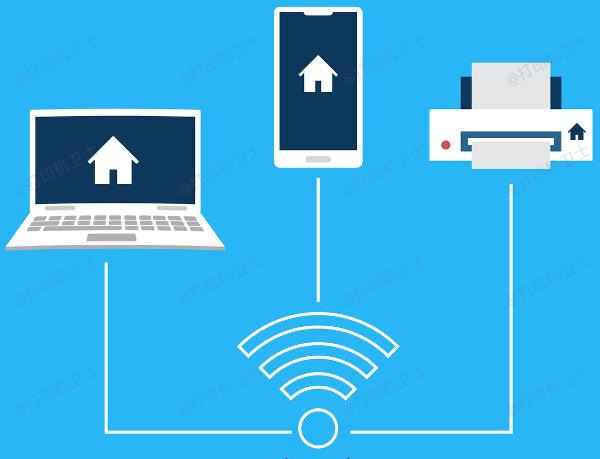
步骤4:等待连接成功
打印机将自动尝试通过WPS与路由器连接,成功连接后,打印机会显示连接成功的提示信息。此时,你可以开始使用无线打印功能了。
四、通过电脑或手机设置连接
除了直接通过打印机的控制面板进行连接外,你还可以通过电脑或手机的管理界面来配置WiFi连接。这种方式适合那些更习惯于通过计算机进行配置的用户。
以上就是联想打印机m7206w如何连接wifi,详细教程介绍。
| 
